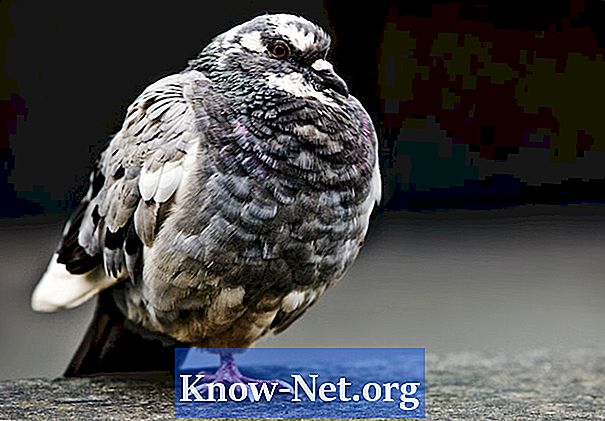Зміст
Більшість ноутбуків HP постачаються з фабричною веб-камерою. Тим не менш, багато випадкових користувачів мають труднощі з доступом до функцій камери. Якщо це перший раз, або якщо ви видалили ярлик "Веб-камера HP" на робочому столі, можна легко отримати доступ до веб-камери. Єдина вимога полягає в тому, що комп'ютер має програмне забезпечення "HP QuickPlay" і найновіший встановлений драйвер для камери.
Інструкції
-
Завантажте останню версію драйвера веб-камери з веб-сайту підтримки HP та веб-сайту драйверів за адресою "www8.hp.com/us/support-drivers.html". Перейдіть на вкладку "Підтримка та драйвери" в центрі екрана та розмістіть модель комп'ютера, яку можна знайти на екрані або в нижній частині ноутбука. Виберіть потрібний шаблон зі списку, який з'явиться. Потім виберіть операційну систему, встановлену на ноутбуці. Завантажте драйвер веб-камери зі списку доступних програм і драйверів. Встановіть його та перезавантажте комп'ютер, щоб завершити встановлення.
-
Запустіть програму HP QuickPlay. Майже кожен ноутбук HP має цю програму. Якщо з якоїсь причини у вас немає програми, її можна завантажити з веб-сайту HP за адресою "www8.hp.com/us/support-drivers.html".
-
Натисніть піктограму "Музичні відеозображення" в HP QuickPlay. Веб-камера доступна у списку пристроїв. Натисніть кнопку "Веб-камера HP", щоб увімкнути її. Світиться світло біля об'єктива камери і на екрані з'явиться зображення.
-
Двічі клацніть зображення веб-камери, щоб збільшити її на весь екран.
-
У нижньому лівому куті екрана натисніть піктограму "Зображення знімка", щоб зробити фотографію. Натисніть піктограму "Записати", щоб записати відео.
-
Натисніть кнопку "Інформація / Додаткові параметри", позначені рядками "i", щоб змінити параметри, наприклад, співвідношення сторін (4: 3 або 16: 9) або якість запису.
-
Використовуйте правильне освітлення під час використання веб-камери, враховуючи її обмежену якість зображення та низьку потужність освітлення.
Тепер, коли ви встановили драйвер для веб-камери, програми більшості інших компаній також повинні мати можливість виявляти веб-камеру та отримувати доступ до неї. Він може використовуватися з додатками для відеоконференцій.
Як
- Всі зображення та відео, зроблені за допомогою веб-камери, зберігаються у стандартному місці зберігання, яке можна змінити з меню "Налаштування".
- Фото та відео також відображатимуться у стовпці "Список відтворення" у програмі QuickPlay.